A pesar de que los entornos operativos de Apple siguen estando en cierta forma cerrados en Android y en Windows, algunas aplicaciones de los de Cupertino deberían poder correr sin problemas en estos sistemas. Apple Music probablemente sea uno de los casos más resonantes ya que muchos la prefieren si tienen un iPhone. Seguramente en ese caso te molestará notar que Apple Music no funciona en Windows, y es algo bastante común, porque son varios los inconvenientes que se le achacan a esta aplicación musical en los ordenadores.
En efecto, si intentas disfrutar de las últimas colaboraciones de Apple Music con artistas como Taylor Swift en tu PC, tendrás que ocuparte de solucionar cualquiera de los problemas de esta aplicación. Algunos son ajenos a ella, pero otros están íntimamente asociados a esta relación turbulenta entre las apps de Apple y las computadoras Windows.
¿Qué hacer si la app de Apple Music no funciona en Windows?
Comprueba tu conexión
Lo primero que tienes que hacer es comprobar tu conexión a Internet. Si no es lo suficientemente estable, o rápida, puede que la app de Apple Music no se ejecute como debería. Si tu objetivo es escuchar música o podcasts, entonces revisa que tu conexión WiFi o Ethernet esté a la altura con una prueba de velocidad.
Comprueba si Apple Music está activo
Quizás el servicio está caído, y hay webs como Downdetector.com que, a través de este enlace, te informarán de ello. Si el servicio está caído no te quedará más opción que esperar o buscar alguna alternativa en plataformas musicales.
Reinicia Apple Music, y -si no pasa nada- reinicia tu PC
La última de las soluciones simples si la app de Apple Music no funciona en Windows es reiniciar la app y tu PC. Muchas veces, un archivo dañado o corrupto impide que el software responda como uno espera que lo haga.
Reiniciar las aplicaciones y los equipos es el mejor modo de deshacerse de esos archivos conflictivos.
¿Cómo seguir si Apple Music aún no funciona en Windows 🤦?
Vamos a imaginarnos el peor de los escenarios: la app de Apple Music aún no funciona en Windows. ¡Tranquilo! Afortunadamente hay algunos procedimientos, un poco más complejos, con los que podrás recuperarla.
Cierra sesión en Apple Music
- Abre la app e haz click en el icono de tu perfil, en la esquina inferior izquierda de la ventana
- Selecciona Cerrar sesión, y una vez que la hayas cerrado haz click en Iniciar sesión
- Ingresa los detalles de tu ID de Apple para iniciar sesión en tu cuenta
Actualiza Apple Music
Te sorprendería saber cómo puede afectar al rendimiento de una aplicación el hecho de que no esté actualizada. Cuando los desarrolladores sacan nuevas versiones, no sólo suman características sino que eliminan diversas brechas de seguridad que pueden alterar las aplicaciones. Así que intenta mantener Apple Music actualizado.
- Abre la Microsoft Store y haz click en el icono Biblioteca, en la esquina inferior izquierda de la pantalla
- Revisa la lista de aplicaciones y busca Apple Music. Si hay actualizaciones disponibles, instálalas
Reinstala Apple Music
- Haz click derecho en el botón Inicio y selecciona Configuración
- En el menú de la izquierda haz click en Aplicaciones y selecciona Aplicaciones instaladas
- Localiza la aplicación Apple Music y haz click en el icono de tres puntos. Selecciona Desinstalar
La aplicación se desinstalará de tu PC, pero puedes volver a instalarla desde la Microsoft Store de inmediato.
¿Cómo reparar o reestablecer Apple Music en tu PC?
Los últimos dos procedimientos son un poco más «invasivos» que los anteriores pero vale la pena considerarlos.
Reparar Apple Music
- Haz click derecho en el botón Inicio y selecciona Configuración
- En el menú de la izquierda haz click en Aplicaciones y selecciona Aplicaciones instaladas
- Localiza la aplicación Apple Music y haz click en el icono de tres puntos. Selecciona Opciones avanzadas
- En las Opciones avanzadas, dentro de Restablecer, haz click en Reparar y aguarda que Windows la repare
Restablecer Apple Music
- Haz click derecho en el botón Inicio y selecciona Configuración
- En el menú de la izquierda haz click en Aplicaciones y selecciona Aplicaciones instaladas
- Localiza la aplicación Apple Music y haz click en el icono de tres puntos. Selecciona Opciones avanzadas
- En las Opciones avanzadas, dentro de Restablecer, haz click en Reparar y aguarda que Windows la restablezca
¿Vale la pena tener Apple Music en PCs Windows?
Aunque Apple Music es principalmente una aplicación para productos de Apple, puedes seguir con ella en tu PC. Incluso, es posible transferir listas de reproducción de Spotify a Apple Music si acaba de comprar un iPhone.
No olvides que si no te sientes cómodo con su app, siempre tienes su reproductor web en tu navegador.
Ahora que está funcionando como debería, recuerda que Apple Music es un peligro para tu privacidad -como otras-. Tómate el tiempo de configurarla para que se ajuste a tu uso y , al utilizarla, no corran riesgo tus datos personales.

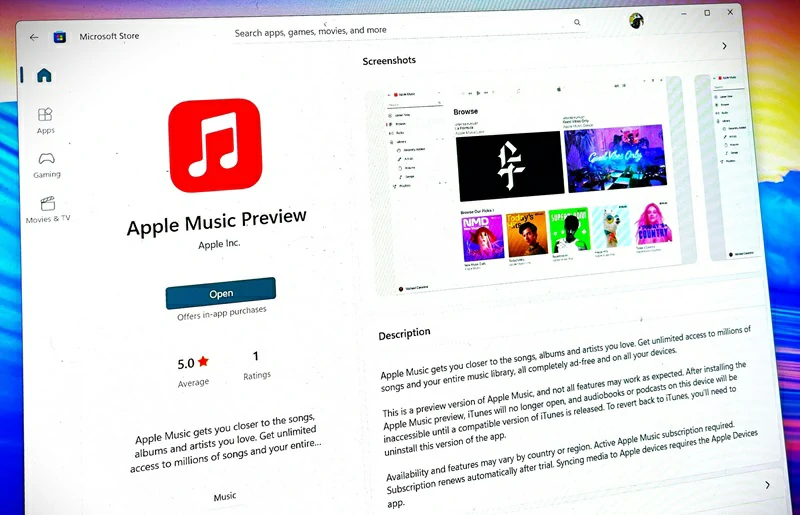
¿Tienes alguna pregunta o problema relacionado con el tema del artículo? Queremos ayudarte.
Deja un comentario con tu problema o pregunta. Leemos y respondemos todos los comentarios, aunque a veces podamos tardar un poco debido al volumen que recibimos. Además, si tu consulta inspira la escritura de un artículo, te notificaremos por email cuando lo publiquemos.
*Moderamos los comentarios para evitar spam.
¡Gracias por enriquecer nuestra comunidad con tu participación!